کئی صارفین کا سامنا کر رہے ہیں بائیوس میں VT-X کو تمام CPU حالتوں کے لئے غیر فعال کردیا گیا ہے (Verr_Vmx_Msr_All_Vmx_D अक्षम) VM ورچوئل باکس کے ساتھ ورچوئل مشین کھولنے کی کوشش کرتے وقت خرابی۔ یہ مسئلہ ونڈوز کے حالیہ ورژنوں اور اوبنٹو کی کچھ تقسیموں پر پیش آیا ہے۔ ورچوئل مشین کی نوعیت اہم نہیں معلوم ہوتی ہے کیونکہ ونڈوز اور اوبنٹو ورچوئل سیشنوں کے ساتھ ہی ایسی غلطی کے پیغام میں ناکام ہونے کی اطلاع ملی ہے۔

VT-x کو تمام CPU طریقوں (VERR_VMX_MSR_ALL_VMX_DISABLED) کیلئے BIOS میں غیر فعال کردیا گیا ہے
بائیوز برائے تمام سی پی یو طریقوں میں (Vrr_Vmx_Msr_All_Vmx_D अक्षम) VT-X کو غیر فعال کرنے کا کیا سبب ہے؟
ہم نے صارف کی مختلف رپورٹوں اور اس مسئلے کو حل کرنے کے لئے استعمال کیے گئے حل کو دیکھ کر اس خامی پیغام کی تحقیقات کیں۔ اس مسئلے کو حل کرنا آسان نہیں ہے کیونکہ یہ ونڈوز اور لینکس دونوں پر ہوتا ہے۔ تاہم ، ہم نے کچھ عام منظرنامے تلاش کرنے میں کامیاب ہوگئے جو اس خاص غلطی پیغام کو متحرک کرنے کے لئے جانا جاتا ہے۔
- ورچوئلائزیشن ٹیکنالوجی (VT-X) BIOS سے غیر فعال ہے - زیادہ تر وقت ، یہ خاص مسئلہ اس وقت ہوتا ہے کیونکہ VT-X مشین پر BIOS سطح سے غیر فعال ہے۔ ایک 64 بٹ میزبان کو BIOS میں ورچوئلائزیشن ٹیکنالوجی (VTx) فعال کرنے کی ضرورت ہے۔ کچھ مشینوں پر ، آپ کو ورچوئلائزیشن ٹیکنالوجی ڈائریکٹڈ I / O (VTd) کو بھی اہل بنانا ہوگا۔
- آپ کا سی پی یو VT-X / AMD-V کی حمایت نہیں کرتا ہے - دوسرا ممکنہ منظرنامہ یہ ہے کہ آپ کا سی پی یو ورچوئلائزیشن کی مدد کے ل simply آسان نہیں ہے۔ یہ پرانے سیٹ اپ کے ساتھ ہوسکتا ہے جو پرانا سی پی یو استعمال کرتے ہیں۔
- PAE اور NX میزبان CPU پر غیر فعال ہیں - متعدد صارفین نے اطلاع دی ہے کہ اس مسئلے کو حل کرنے کے بعد جب انہوں نے اس بات کا یقین کرلیا کہ ورچوئلائزڈ سی پی یو کو چلانے کے لئے تشکیل دیا گیا ہے جسمانی ایڈریس ایکسٹینشن (PAE) اور NX .
- مختص شدہ رام ناکافی ہے یا سسٹم کی صلاحیتوں سے تجاوز کر رہا ہے - بیس میموری کی پہلے سے طے شدہ قیمت کو تبدیل کرنے سے ایک ہی مسئلہ کا سامنا کرنے والے بہت سارے صارفین کو مکمل طور پر حل کرنے میں مدد ملی ہے۔
- تیسرا فریق سیکیورٹی حل VT-X Vt-D میں مداخلت کر رہا ہے - بہت سے تیسری پارٹی کے اے وی کلائنٹ ہیں جو ورچوئل باکس میں مداخلت کا سبب بنے ہیں۔ ایک قاعدہ کے قیام یا اے کلائنٹ کو مکمل طور پر انسٹال کرنے سے تنازعہ حل ہوجائے گا۔
اگر آپ فی الحال اس خاص مسئلے کو حل کرنے کے لئے جدوجہد کر رہے ہیں تو ، یہ مضمون آپ کو معیار کی خرابیوں کا سراغ لگانے والے اقدامات کی فہرست فراہم کرے گا۔ ذیل میں آپ کے پاس طریقوں کا ایک مجموعہ ہے جس کو اسی طرح کی صورتحال میں دوسرے صارفین نے بھی مسئلے کو حل کرنے کے لئے اپنایا ہے۔
بہترین نتائج کے ل below ، ذیل میں ان طریقوں کی پیروی کریں کہ وہ اس وقت تک پیش کیے جائیں جب تک کہ آپ کو کسی ایسے حل کا سامنا نہ کرنا پڑے جو آپ کے مخصوص منظر نامے میں مسئلہ کو حل کردے۔
طریقہ 1: تصدیق کریں کہ آیا آپ کا سی پی یو VT-X / AMD-V کی حمایت کرتا ہے
اس سے پہلے کہ آپ کچھ اور کرنے کی کوشش کریں ، آئیے یہ یقینی بنائیں کہ جس سسٹم پر آپ اس مسئلے کا سامنا کررہے ہیں اسے ایڈجسٹ کرنے کے لئے ڈیزائن کیا گیا ہے VT-X (انٹیل) یا AMD-V (AMD) . اگر آپ کا سی پی یو کافی پرانا ہے تو ، یہ ممکن ہے کہ یہ ورچوئلائزیشن کی حمایت کرنے کے لئے نہیں بنایا گیا تھا۔
آپ کے سی پی یو ورچوئلائزیشن کی حمایت کرتا ہے تو اس کی تصدیق کے ل There آپ بہت سارے طریقوں پر عمل کرسکتے ہیں ، لیکن ہم آسان راستہ اختیار کرنے جارہے ہیں۔ سیکور ایبل ایک فریویئر ہے جو آپ کی پروسیسر کی خصوصیات کا تعین کرنے اور ہمیں یہ بتانے میں مدد کرے گا کہ ورچوئلائزیشن قابل حصول ہے یا نہیں۔
یہاں ڈاؤن لوڈ کرنے اور استعمال کرنے کے بارے میں ایک تیز گائیڈ ہے سیکوربل یہ دیکھنے کے لئے کہ آیا آپ کا سی پی یو ورچوئلائزیشن کی حمایت کرتا ہے:
- اس لنک پر جائیں ( یہاں ) ، ڈاؤن لوڈ سیکشن پر نیچے سکرول کریں اور پر کلک کریں ڈاونلوڈ کرو ابھی.
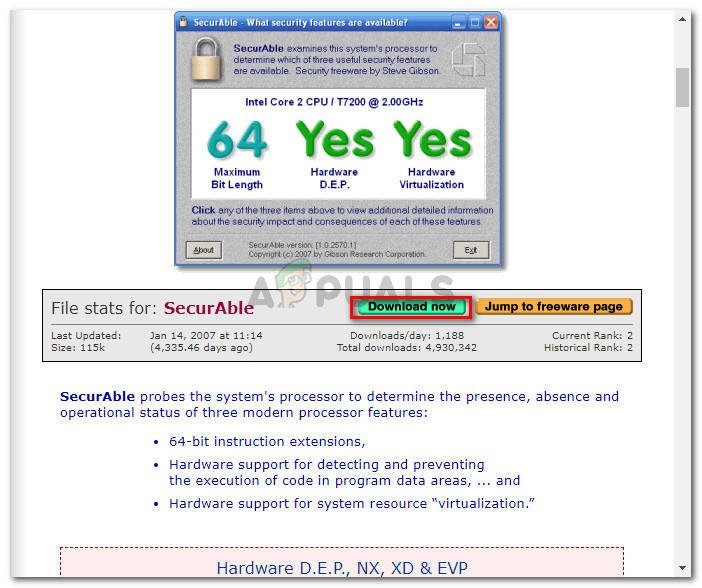
سیکور ایبل کو ڈاؤن لوڈ کیا جارہا ہے
- ایک بار افادیت ڈاؤن لوڈ ہونے کے بعد ، صرف عملدرآمد کو کھولیں اور آپ اچھ .ے۔ کلک کریں جی ہاں میں UAC (صارف اکاؤنٹ کا اشارہ) اور آپ کے سی پی یو کا تجزیہ ہونے تک انتظار کریں۔
- نتائج ظاہر ہونے کے بعد ، یہ دیکھنے کے لئے چیک کریں کہ آیا آپ کے پاس ہے یا نہیں جی ہاں براہ راست اوپر ہارڈ ویئر ورچوئلائزیشن .
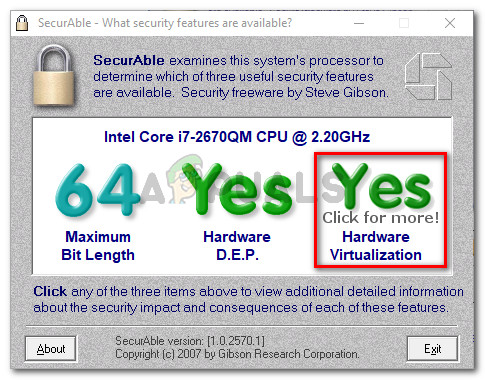
اس مثال میں ہارڈ ویئر ورچوئلائزیشن کی تائید ہوتی ہے
اگر آپ اس بات کی تصدیق کرتے ہیں کہ ہارڈویئر ورچوئلائزیشن کی حمایت کی گئی ہے ، تو آپ یہ جاننے کے لئے نیچے دیئے گئے طریقوں پر عمل کرسکتے ہیں کہ ان میں سے ایک حل کو حل کردے گا بائیوس میں VT-X کو تمام CPU حالتوں کے لئے غیر فعال کردیا گیا ہے (Verr_Vmx_Msr_All_Vmx_D अक्षम) غلطی
اس واقعہ میں جب ٹیسٹ سے ظاہر ہوا کہ آپ کی مشین ہارڈ ویئر ورچوئلائزیشن کی حمایت نہیں کرتی ہے ، آپ نیچے دیئے گئے طریقوں کا استعمال کرکے مسئلہ حل نہیں کرسکیں گے۔
طریقہ 2: BIOS سے ورچوئلائزیشن ٹیکنالوجی (VTX) کو فعال کریں
اگر آپ کو 64 بٹ میزبان پر مسئلہ درپیش ہے تو ، یاد رکھیں کہ آپ کو ممکنہ طور پر اہل کرنے کی ضرورت ہوگی ورچوئلائزیشن ٹیکنالوجی (VTx) آپ کی BIOS ترتیبات سے۔ کچھ مدر بورڈز پر ، آپ کو اہل کرنے کی بھی ضرورت ہوگی ورچوئلائزیشن ٹیکنالوجی I / O (VTd) کی ہدایت
کچھ مدر بورڈز اس اختیار کے ساتھ آتے ہیں جو بطور ڈیفالٹ فعال ہے ، لیکن دستی صارف مداخلت یا تیسری پارٹی کی مداخلت اسے غیر فعال کر سکتی ہے۔
نوٹ: ونڈوز ہائپر وی آپ کے کمپیوٹر پر وی ٹی ایکس کو غیر فعال کرنے سے بھی ذمہ دار ہوسکتا ہے۔
یاد رکھیں کہ آپ کے مادر بورڈ کے مطابق عین مطابق مینو آپشنز جن میں VT-X یا AMD-V کو چالو کرنا شامل ہے مختلف ہوں گے۔ لیکن عام طور پر ، اقدامات ایک جیسے ہیں۔ اس بات کو یقینی بنانے کے بارے میں ایک فوری ہدایت نامہ یہ ہے کہ آپ کے BIOS ترتیبات میں VT-X یا AMD-V فعال ہے۔
- اپنی مشین کو شروع کریں اور دبائیں سیٹ اپ کی بار بار جب تک آپ اپنے BIOS میں داخل نہ ہوں۔ عام طور پر سیٹ اپ کی کلید آپ کے کمپیوٹر کو طاقتور بنانے کے فورا بعد ہی اسکرین پر ظاہر ہوگی۔ اگر آپ اسے نہیں دیکھتے ہیں تو ، بار بار دبانے کی کوشش کریں ایف کیز (F2، F4، F8، F10، F12) یا پھر ڈیل کی (ڈیل کمپیوٹر) جب تک آپ اسے درست نہ کریں۔
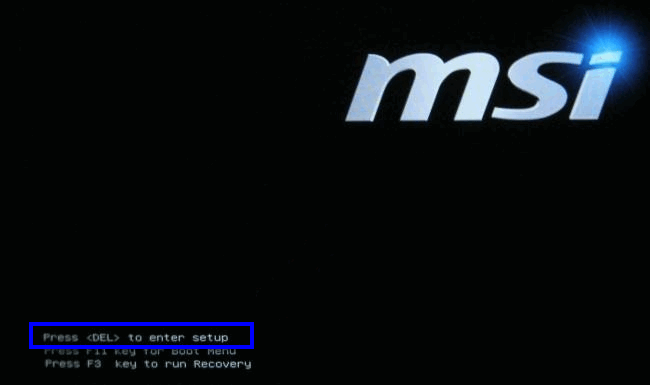
سیٹ اپ میں داخل ہونے کے لئے [کلید] دبائیں
نوٹ: آپ اپنی “ * مدر بورڈ ورژن * BIOS کلید 'اپنے آپ کو مختلف امتزاجوں سے تجربات کرنے سے بچانے کے ل.۔ - ایک بار جب آپ اپنی BIOS ترتیبات داخل کریں تو ، پر جائیں سیکیورٹی> سسٹم سیکیورٹی اور قابل بنائیں ورچوئلائزیشن ٹیکنالوجی (VTx) اور / یا ورچوئلائزیشن ٹیکنالوجی I / O (VTd) کو ہٹا دیا گیا۔
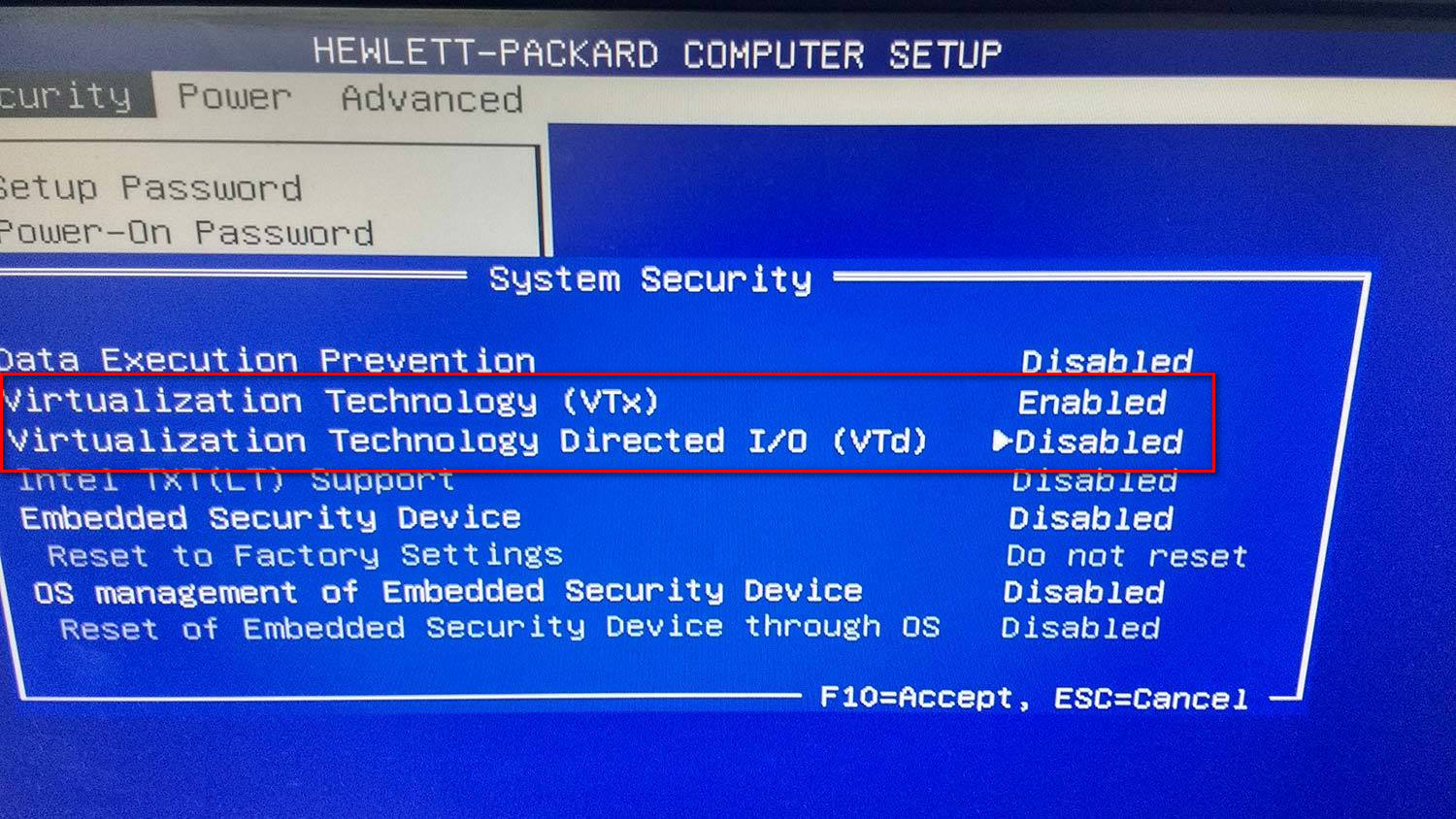
HP پر مبنی BIOS پر ورچوئلائزیشن کو چالو کرنا
نوٹ: یاد رکھیں کہ آپ کے مدر بورڈ کے لحاظ سے نام یا مقام مختلف ہوں گے۔ کچھ BIOS ورژن پر ، آپ کو اہل کرنے کی ضرورت ہوگی ورچوئلائزیشن ٹیکنالوجی سے بایوس کی جدید خوبیاں . انٹیل پر مبنی مدر بورڈز پر ، آپ ورچوئلائزیشن کو اہل کرسکتے ہیں جدید> انٹیل (ر) ورچوئلائزیشن ٹیکنالوجی .
- ایک بار جب مشین پر ورچوئلائزیشن ٹکنالوجی قابل ہوجائے تو ، اپنی موجودہ BIOS تشکیل کو محفوظ کریں اور اپنی BIOS ترتیبات سے باہر نکلیں تاکہ آپ کی مشین دوبارہ شروع ہوسکے۔
- اگلے آغاز پر ، دیکھیں کہ آیا اسی ورچوئل مشین کو کھولنے کی کوشش کرکے مسئلہ حل ہوگیا ہے (جو پہلے وہ غلطی کا پیغام دکھا رہا تھا)
اگر آپ اب بھی اس کا سامنا کر رہے ہیں بائیوس میں VT-X کو تمام CPU حالتوں کے لئے غیر فعال کردیا گیا ہے (Verr_Vmx_Msr_All_Vmx_D अक्षम) غلطی ، نیچے اگلے طریقہ پر منتقل کریں.
طریقہ 3: ورچوئل باکس مینیجر سے PAE / NX کو فعال کریں
اسی غلطی پیغام کو حل کرنے کے لئے جدوجہد کرنے والے متعدد صارفین نے بتایا ہے کہ ورچوئل ڈیوائس کی ترتیبات کے ساتھ جادو کرنے اور فعال کرنے کے بعد یہ مسئلہ مکمل طور پر حل ہوگیا تھا۔ PAE / NX سے ترتیبات مینو.
یہ آپشن طے کرتا ہے کہ آیا PAE (جسمانی ایڈریس توسیع) اور میزبان سی پی یو کی NX صلاحیتوں کو ورچوئل مشین کے سامنے لایا جائے گا۔
اگرچہ اس کے کام کرنے کی ضمانت نہیں ہے ، لیکن عام طور پر اس مسئلے کو 64 بٹ کمپیوٹرز پر حل کرنے کی اطلاع دی جاتی ہے جن کی تصدیق ہارڈویئر ورچوئلائزیشن کی حمایت کی جاتی ہے۔ قابل بنانے کے بارے میں ایک فوری ہدایت نامہ یہ ہے PAE / NX اوریکل VM ورچوئل باکس سے:
- وہ مشین منتخب کریں جو بائیں ہاتھ کے پین میں سے غلطی کا پیغام دکھا رہی ہو اور پھر پر کلک کریں ترتیبات آئیکن

ناکام مشین کی ترتیبات کے مینو تک رسائی
- ورچوئل مشین کی ترتیبات ونڈو میں ، پر جائیں سسٹم سیکشن (بائیں پین کا استعمال کرتے ہوئے) اور رسائی حاصل کریں پروسیسر ٹیب پھر اس بات کو یقینی بنائیں کہ PAE / NX کو فعال کریں چیک باکس (سے وابستہ) توسیعی خصوصیات ) جانچ پڑتال کی ہے۔
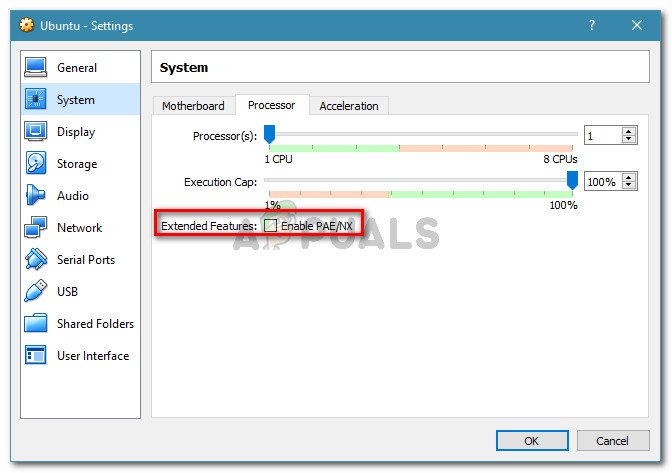 کے ساتھ وابستہ باکس کو چیک کریں
کے ساتھ وابستہ باکس کو چیک کریںسسٹم> پروسیسر پر جائیں اور PAE / NX کے قابل بنائے ہوئے باکس سے متعلق چیک کریں
- تبدیلیاں محفوظ کریں اور ورچوئل مشین دوبارہ شروع کریں۔
اگر آپ اب بھی دیکھ رہے ہیں بائیوس میں VT-X کو تمام CPU حالتوں کے لئے غیر فعال کردیا گیا ہے (Verr_Vmx_Msr_All_Vmx_D अक्षम) ورچوئل مشین کو شروع کرنے کی کوشش کرتے وقت خرابی ، نیچے اگلے طریقہ پر جائیں۔
طریقہ 4: رام سائز میں اضافہ
اسی مسئلے کا سامنا کرنے والے متعدد صارفین نے بتایا ہے کہ ان کے مختص کردہ رام سائز میں اضافہ اور ورچوئل مشین دوبارہ شروع کرنے کے بعد یہ مسئلہ حل ہوگیا تھا۔
اپ ڈیٹ: کچھ صارفین نے بتایا ہے کہ ان کے معاملے میں ، حقیقت میں مختص رام کی مقدار کو کم کرنا شامل ہے۔
اگر مذکورہ بالا طریق کار غیر موثر ثابت ہوئے ہیں تو ، رام سائز کو بڑھا یا کم کرنے کے لئے نیچے دیئے گئے اقدامات پر عمل کریں:
- ورچوئل مشین منتخب کریں جو آپ کو پریشانی دے رہی ہے اور پر کلک کریں ترتیبات آئیکن

ناکام مشین کی ترتیبات کے مینو تک رسائی
- میں ترتیبات ونڈو ، سسٹم پر جائیں اور اس تک رسائی حاصل کریں مدر بورڈ ٹیب ایک بار جب آپ وہاں پہنچ جائیں تو ، مختص شدہ میموری میں اضافہ کریں ( بیس میموری ) سلائیڈر کو ایڈجسٹ کرکے ، پھر کلک کریں ٹھیک ہے تبدیلیوں کو بچانے کے لئے.
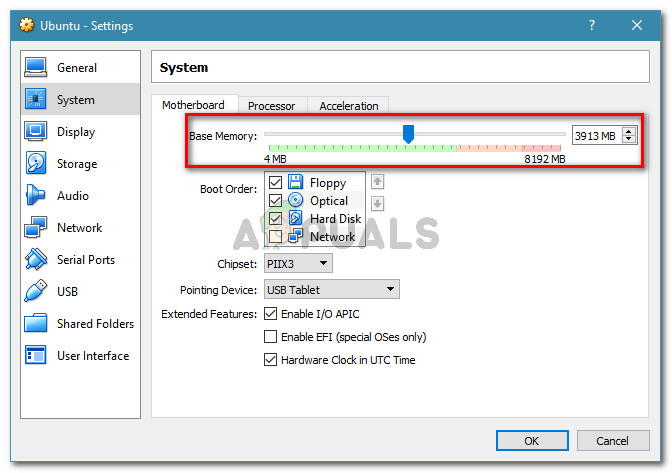
بیس میموری کو بڑھانا
- ورچوئل مشین چلائیں اور دیکھیں کہ آیا معاملہ حل ہوگیا ہے۔ اگر آپ اب بھی وہی غلطی دیکھ رہے ہیں تو ، واپس جائیں مدر بورڈ ٹیب مرحلہ 2 کا استعمال کرتے ہوئے اور بیس میموری کو ابتداء سے کم لائیں۔
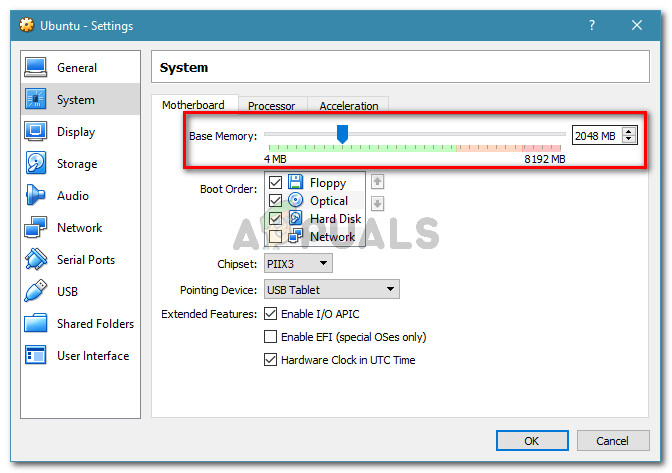
بیس میموری کو سکڑ رہا ہے
- دوبارہ مشین چلائیں اور دیکھیں کہ مسئلہ حل ہو گیا ہے۔
طریقہ 5: تیسری پارٹی کے اینٹی وائرس کو ہارڈ ویئر ورچوئلائزیشن میں مداخلت کرنے سے روکنا
ایک غیرمجاز مجرم لیکن اس کی نشاندہی کی گئی ہے کہ بار بار اس مسئلے کا سبب بنے۔ تیسری پارٹی کا اینٹی وائرس حل ہے۔ اسی مسئلے کا سامنا کرنے والے متعدد صارفین نے بتایا ہے کہ ان کے معاملے میں ، واوست (یا کسی اور تیسری فریق کا اے وی موکل) غلطی کے پیغام کو متحرک کررہا ہے۔
جیسا کہ یہ پتہ چلتا ہے ، بہت سے تیسری پارٹی کے سیکیورٹی حل 'سینڈ باکس' کی خصوصیت بنانے کے لئے پس منظر میں کچھ چلا رہے ہیں۔ یہ ورچوئل بکس یا اسی طرح کے کسی موکل کے ذریعہ ورچوئلائزیشن کی خصوصیات کو استعمال کرنے سے بند کر دیتا ہے۔
اگر آپ کسی تیسری پارٹی کے حفاظتی مؤکل کا استعمال کررہے ہیں تو ، اس سے اصل وقت کا تحفظ غیر فعال کرنے سے آپ کو مسئلہ حل کرنے میں مدد نہیں ملے گی۔ وہی سیکیورٹی قواعد مستقل طور پر برقرار رہیں گے چاہے آپ کا اے وی فعال طور پر چل رہا ہے یا نہیں۔
اگر آپ اوست استعمال کررہے ہیں تو ، آپ سیکیورٹی کلائنٹ کو ورچوئل باکس میں مداخلت کرنے سے روک سکتے ہیں ترتیبات> خرابیوں کا سراغ لگانا اور اس سے وابستہ باکس کو غیر چیکنگ کرنا ہارڈ ویئر سے مددگار ورچوئلائزیشن کو فعال کریں . ایک بار جب آپ نے یہ تبدیلی کرلی ہے تو اپنے سسٹم کو دوبارہ شروع کریں۔

Avast کی ہارڈویئر ورچوئلائزیشن کو غیر فعال کرنا
اگر آپ کوئی مختلف کلائنٹ استعمال کررہے ہیں تو ، مساوی ترتیب کیلئے آن لائن تلاش کریں۔ لیکن یہ بات ذہن میں رکھیں کہ کچھ تیسری پارٹی کے اے وی کلائنٹ آپ کو سینڈ باکسنگ کی خصوصیت کو غیر فعال کرنے کی اجازت نہیں دیں گے۔
اگر ایسی بات ہے تو ، واحد حل یہ ہے کہ آپ اپنے فریق ثالث اے وی کو مکمل طور پر اپنے سسٹم سے انسٹال کریں۔ آپ اس گائیڈ پر عمل کرکے آسانی سے کرسکتے ہیں ( یہاں ).
6 منٹ پڑھا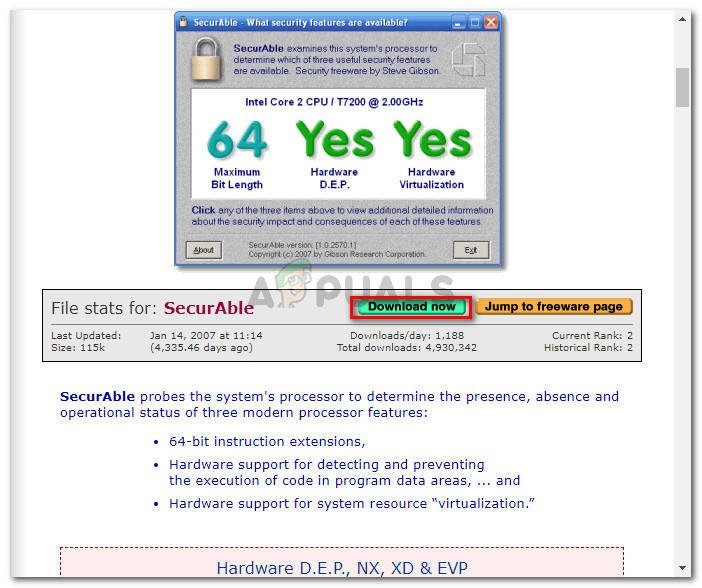
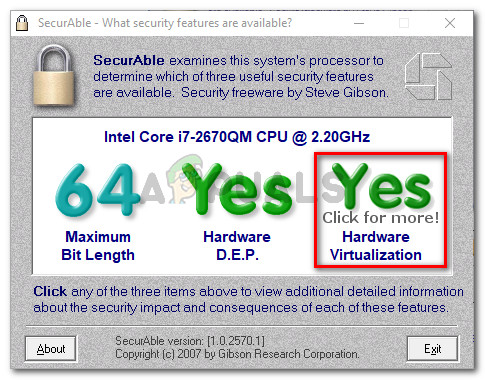
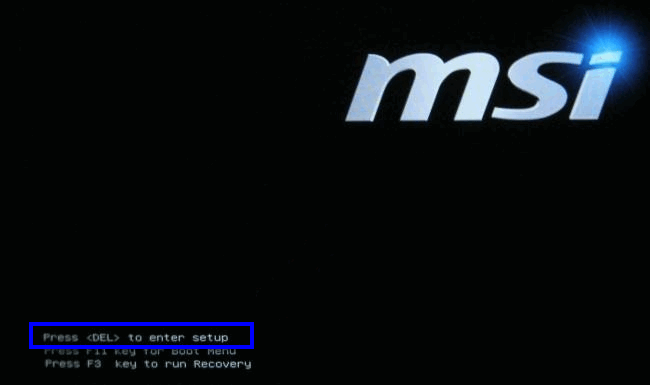
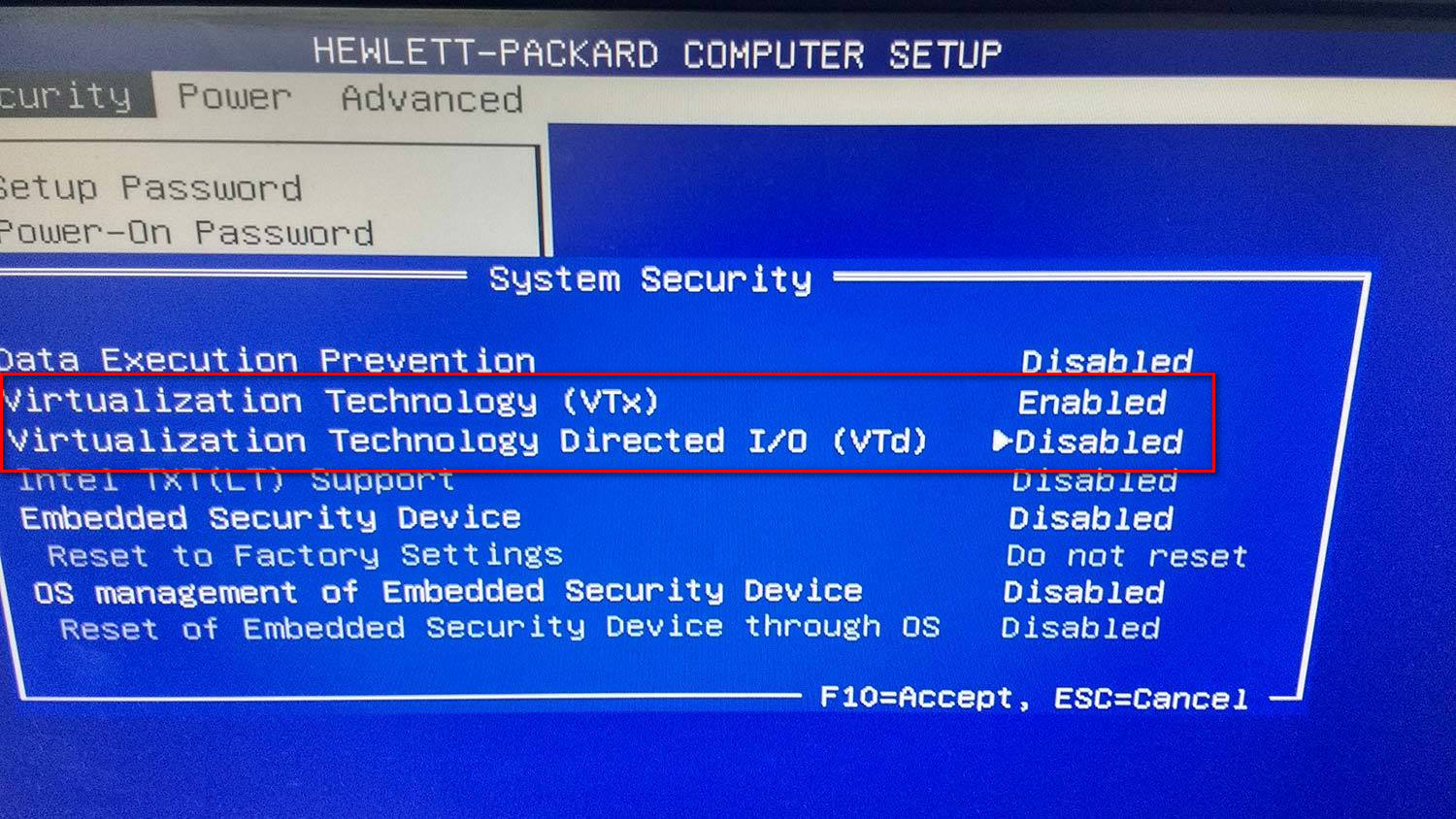

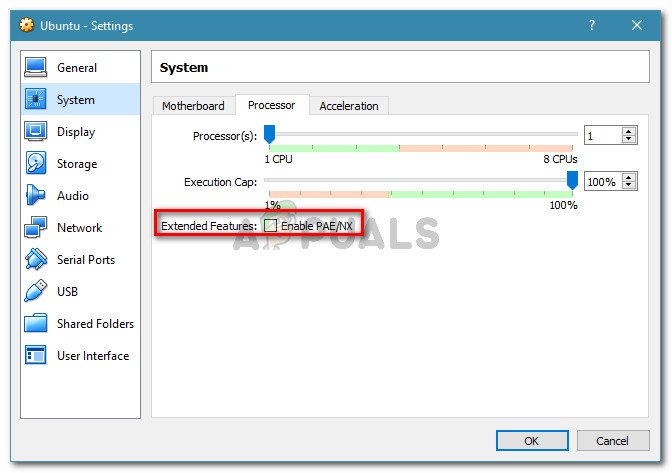 کے ساتھ وابستہ باکس کو چیک کریں
کے ساتھ وابستہ باکس کو چیک کریں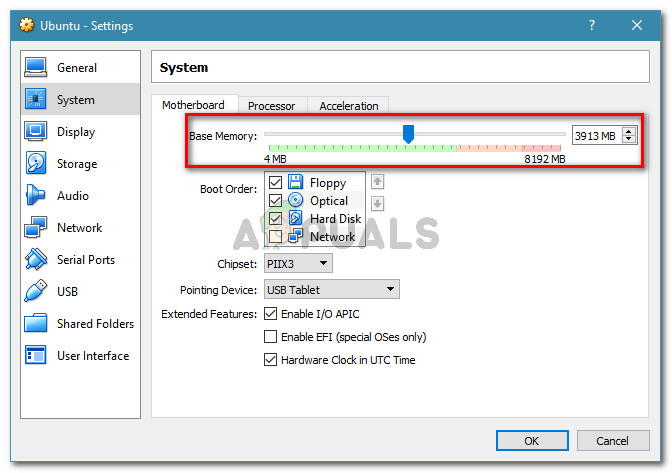
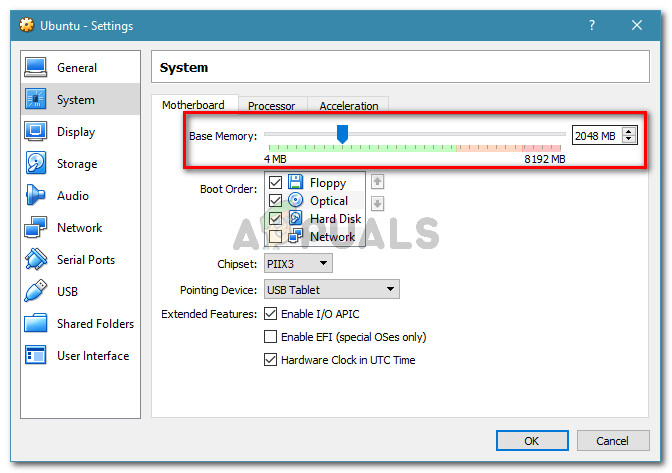

![درست کریں: آپ کے نیٹ ورک کی ترتیبات پارٹی چیٹ کو روک رہی ہیں [0x89231906]](https://jf-balio.pt/img/how-tos/73/fix-your-network-settings-are-blocking-party-chat.jpg)





















